Абонентам
Настройка PPPoE cоединения для Debian 7 KDE
Настроить PPPoE соединения можно двумя способами:
Через оболочку KDE
- Для начала проверим, работает ли физическое подключение и через какой интерфейс. Нажимаем на «Networking Management» – «Networking Interface».
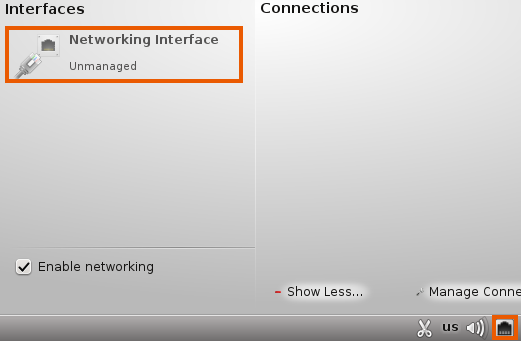
- В открывшемся окне находим два пункта «System Name» (в данном случае eth0) и «Mac Address», запомните их. Далее кликните пункт «Manage Connections…»
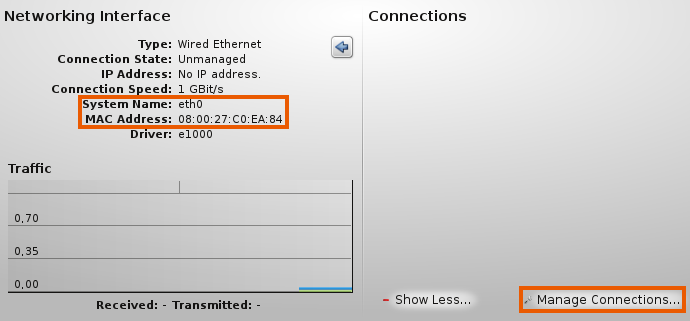
- В окне «Configure — KDE Control Module» переходим на вкладку «DSL» и добавляем новое подключение.
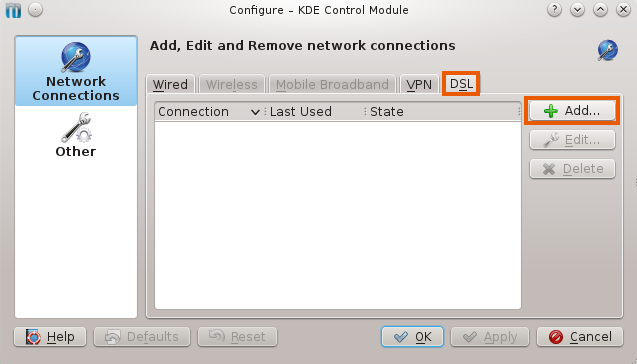
- В поле «Connection name» впишите предпочитаемое название данного подключения. Ставим галочку «Connect automatically». На закладке «DSL» в полях «Username» и «Password» введите ваши Логин и Пароль.
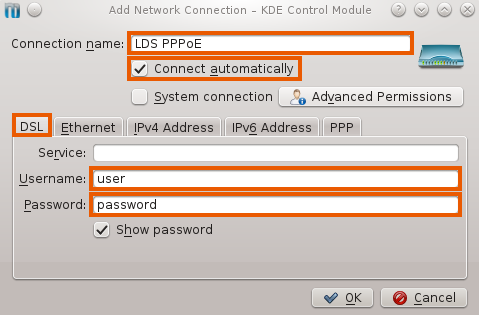
- Переходим на вторую закладку «Ethernet» и в выпадающем списке «Restrict to Interface» и выбираем соединение. В строке Clone MAC address вписываем MAC-адрес. Нажимаем кнопку «ОК» и закрываем окно.
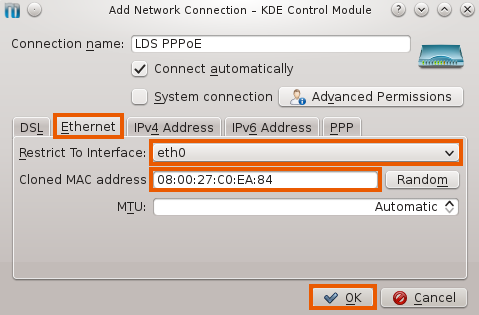
- Запуск подключения. Нажимаем на значок сети «Networking Management» и включаем только что созданное подключение.
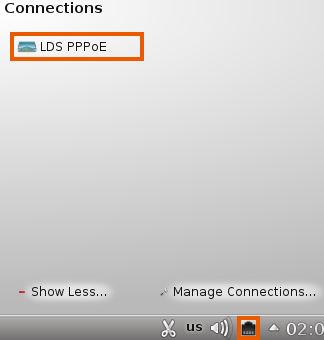
Через терминал (для опытных пользователей)
- Открываем Терминал «Applications» – «System» – «Terminal» и набираем команду «su», для входа в сеанс администратора (потребуется ввести пароль).
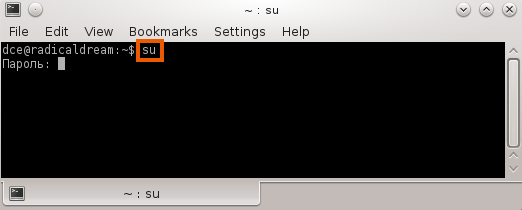
- Теперь нужно поставить пакет pppoeconf командой «apt-get install pppoeconf».

- После того как данный пакет будет проинсталлирован, вводим следующую команду «pppoeconf».
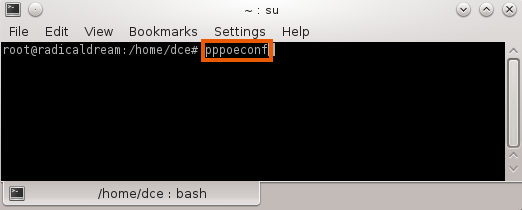
- Запуститься программа настройки соединения, которая выведет обнаруженные сетевые устройства. В большинстве случаев, нужно просто нажать «Да». Далее последует поиск сервера PPPoE-авторизации. Если на этом этапе утилита pppoeconf выдаст отрицательный ответ – необходимо проверить, подключен ли кабель к сетевой карте.
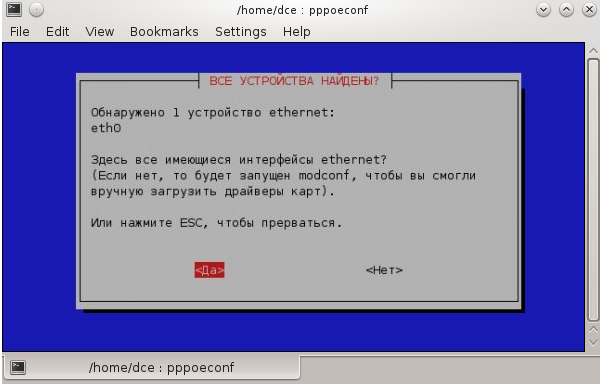
- Далее идет запрос на использование опций: noauth (не требовать аутентификации от PPPoE сервера), defaultroute (автоматически добавляет маршрут по умолчанию) и удаление опции nodetach. Выбираем «Да».
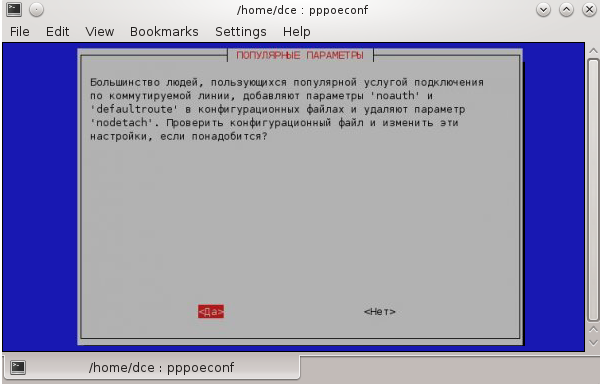
- Вводим имя пользователя от учетной записи. Нажимаем «Ок».
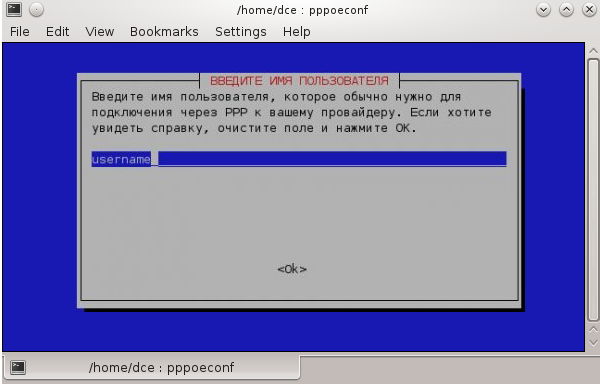
- Вводим пароль от учетной записи. Нажимаем «Ок».
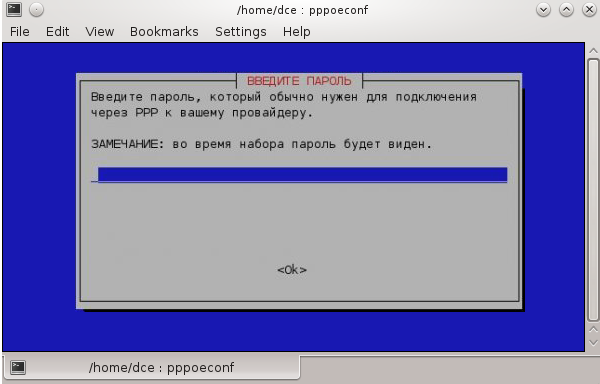
- Далее Вас спросят, добавлять ли автоматически адреса DNS – серверов при подключении. Нажимаем «Да».
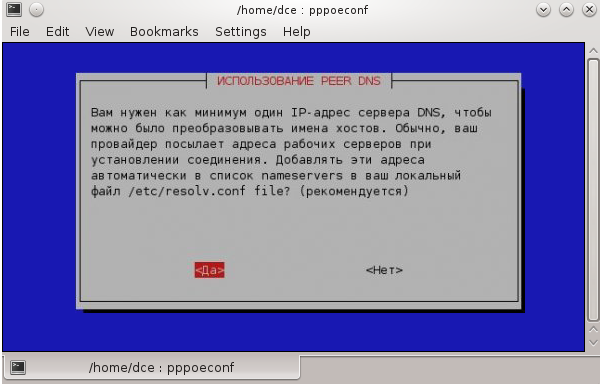
- В следующем окне «Проблема с ограниченным MSS» нажимаем «Да».
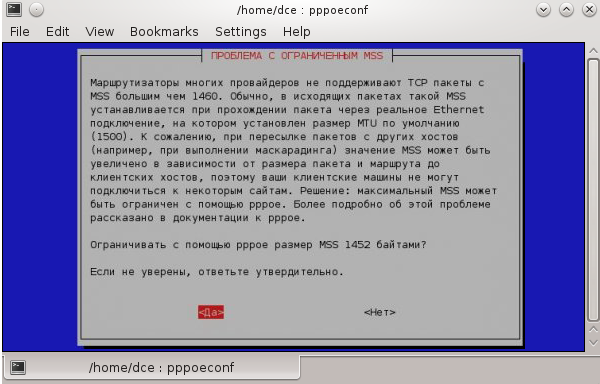
- Далее выбираем ответ на вопрос «Устанавливать ли соединение при загрузке компьютера?».
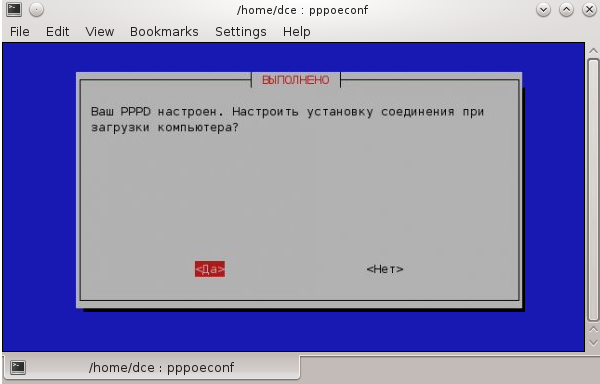
- Проверьте соединение, установив его.
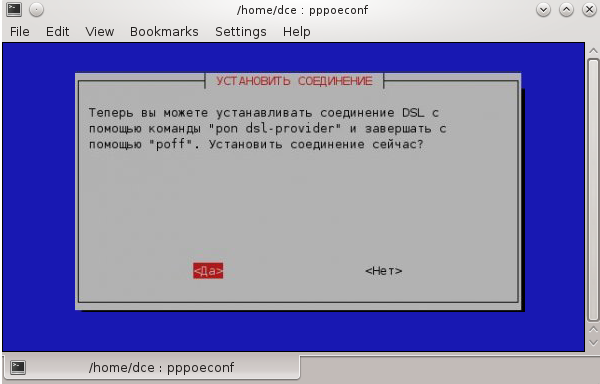
- Настройка закончена! Установить и разорвать соединение вручную можно командами: pon dsl-provider и poff dsl-provider. Либо запустив sudo pppoeconf, программа настройки проверит интерфейсы и предложит подключить уже настроенное подключение.





